Il y a des fichiers que nous ne voulons pas que quiconque voie. Il peut s'agir de fichiers personnels et même de données de compte bancaire. Une option consiste à mot de passe les fichiers et une autre consiste à cacher les fichiers sur le PC des regards indiscrets.
Comment masquer les dossiers et afficher les fichiers cachés sur PC ?
Masquer les fichiers c'est une tâche facile même pour les utilisateurs novices qui n'ont pas d'expérience avec Windows 10. Pour tester la fonction de fichiers cachés du système d'exploitation.
Vous pouvez également choisir des fichiers avec différents types d'extensions, pour vérifier que vous pouvez masquer n'importe quel type de fichier. Si vous en avez besoin, vous pouvez également masquer les dossiers.
Insérer un fichier caché
Sélectionnez le fichier que vous souhaitez masquer. S'il y a plusieurs fichiers, vous pouvez tous les sélectionner en même temps avec la commande Ctrl + Clic sur chaque fichier. Lorsque vous avez sélectionné les fichiers, clic-droit et sélectionnez l'option Propriétés.
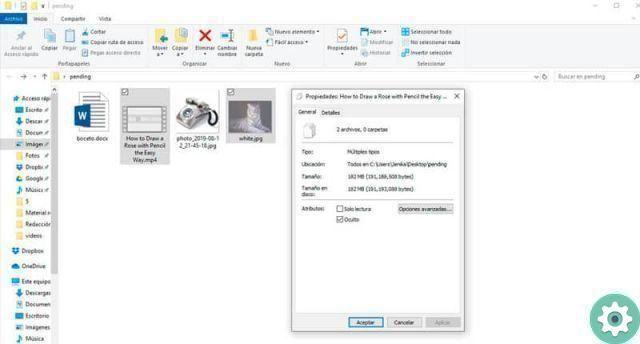
Une nouvelle fenêtre s'ouvre présentant les caractéristiques générales du fichier. Cliquer sur boîte cachée, puis appliquez et enregistrez vos modifications.
Mettre un dossier en mode caché
Les mêmes étapes décrites ci-dessus s'appliquent au masquage d'un dossier. Mais si le le dossier contient des fichiers, vous pouvez choisir si vous souhaitez que les fichiers passent également en mode caché. Si vous voulez une meilleure solution, utilisez le verrouillage par mot de passe du dossier pour protéger vos fichiers.
Afficher un fichier en mode caché
Si vous voulez voir les fichiers cachés dans un dossier spécifique, sélectionnez l'onglet Voir et cliquez Options La fenêtre des options de dossier s'ouvre et à partir de là, vous pouvez configurer l'affichage des fichiers et des dossiers sur votre PC. Sélectionnez le Voir onglet où sont les paramètres avancés.
Rechercher impostazione Fichiers et dossiers cachés. Il y a deux options, pour voir les fichiers cachés, vous devez sélectionner exposition fichiers, dossiers et lecteurs cachés.
Avec les modifications apportées, vous pouvez voir les fichiers et dossiers cachés sur votre PC. Puisque les fichiers ont l'attribut caché, leur icône sur le PC est affichée avec un légère transparence. De cette façon, vous pouvez identifier quand un fichier est caché ou non.
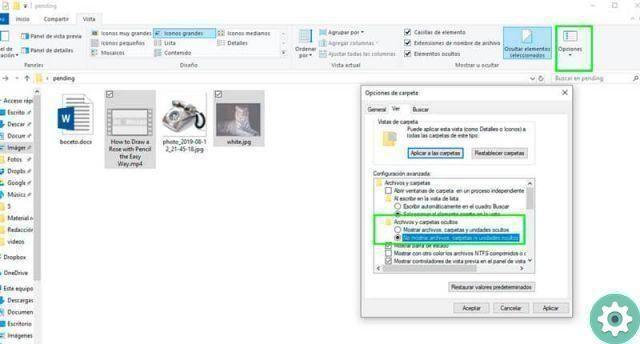
Supprimer le mode furtif d'un fichier ou d'un dossier
Une fois que vous avez identifié le fichier ou le dossier que vous souhaitez rendre visible, sélectionnez le fichier, faites cliquez avec le bouton droit de la souris puis Cliquez sur sur l'option Propriétés.
Dans l'onglet Général, vous pouvez modifier les attributs du fichier ou du document. S'il est en mode masqué, la case masqué est cochée. Décochez l'attribut caché et enregistrez les modifications.
Masquer et afficher des fichiers et des dossiers dans Windows 10
Windows innove chaque jour pour que les gens aient une meilleure expérience utilisateur. Pour faire gagner du temps aux utilisateurs de Windows, il existe un menu d'accès rapide pour configurer le mode caché des fichiers.
Pour modifier l'attribut masqué des fichiers et des dossiers, cliquez sur l'onglet Affichage explorateur de fichiers et la case à cocher des éléments cachés apparaîtra. Il vous suffit de cliquer sur la case si vous souhaitez afficher ou masquer les fichiers.
Afficher les extensions de fichier
Un plus très important pour pouvoir identification rapidement n'importe quel type de fichier sur votre ordinateur rend visible le type d'extension que le fichier a.
Dans l'Explorateur de fichiers, cliquez sur l'onglet Affichage et cochez la case Extensions et noms de fichiers. L'extension de tous les fichiers sera affichée immédiatement après le nom, séparée par un point.
Pour les anciennes versions de Windows 10, sélectionnez l'onglet Affichage et cliquez sur Options des dossiers. Dans l'onglet Affichage, décochez la case Masquer les extensions pour les types de fichiers connus.


























